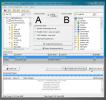Modificarea politicii de execuție PowerShell
PowerShell este un instrument destul de puternic și așa cum vă va spune Peter Parker; cu mare putere vine o mare responsabilitate. Acest instrument puternic poate fi folosit pentru a dăuna sistemului dvs. dacă nu sunteți atenți cum îl utilizați. Mai exact, scripturile PowerShell dăunătoare, dacă este permis să ruleze, pot rupe ceva. Tocmai de aceea, PowerShell restricționează scripturile care rulează. Are mai multe straturi de securitate care pot fi aplicate care restricționează toate scripturile sau doar cele nesemnate și neverificate. Dacă nu puteți rula un script PowerShell despre care sunteți sigur că este sigur, atunci trebuie să modificați politica de execuție PowerShell pentru a face acest lucru. Iată cum.
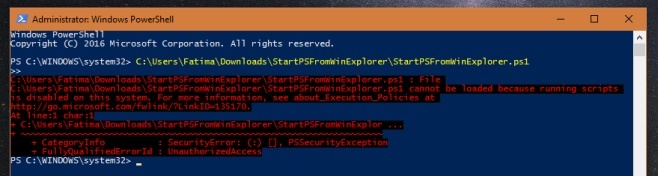
Conectați-vă la sistemul dvs. cu contul de administrator și deschideți PowerShell cu drepturi administrative.
Rulați următoarea comandă;
Set-ExecutionPolicy
PowerShell vă va solicita un parametru. Parametrul vă spune ce permisiuni să setați pentru PowerShell.

Puteți seta patru parametri;
restricționat - Nu se pot rula scripturi. Windows PowerShell poate fi utilizat doar în modul interactiv.
AllSigned - Se pot rula doar scripturi semnate de un editor de încredere.
RemoteSigned - Scripturile descărcate trebuie semnate de un editor de încredere înainte de a putea fi rulate.
nerestricţionat - Fara restrictii; toate scripturile Windows PowerShell pot fi rulate.
prin Microsoft TechNet
Introduceți parametrul care corespunde permisiunilor pe care doriți să le setați și atingeți Enter.

Vi se va solicita să confirmați schimbarea înainte de a fi executată. Tastați litera corespunzătoare pentru a confirma modificarea și atingeți Enter.

Schimbarea are loc în zbor. Nu va trebui să reporniți sistemul sau PowerShell. Dacă anterior nu ați putut rula un script PowerShell, puteți să îi oferiți acum PowerShell calea către acesta și va rula.
Inversarea schimbării este simplă și urmează același proces. Trebuie să rulați comanda Set-ExecutionPolicy și apoi să furnizați parametrul ales. Dacă anterior ați dat accesul fără restricții la PowerShell, îl puteți restricționa sau limita încă o dată cu parametrul corect.
Așa se schimbă politica de execuție PowerShell pe toate versiunile de Windows.
Căutare
Postări Recente
MiniBin pune coșul de reciclare pentru Windows în tava de sistem
MiniBin este o aplicație concepută să fie o coș de gunoi pentru tav...
Adăugați mai multe locuri de muncă de sincronizare pentru a le rula simultan cu replica folderului
Replica dosarului este o utilitate de sincronizare a fișierelor car...
Chronolapse creează un interval de timp video din captura dvs. de desktop / cameră web
ChronoLapse este o aplicație open source pentru crearea de timpi și...